
So speichern Sie Instagram-Fotos auf einem Laptop oder PC.
Es gibt mehrere Möglichkeiten, Ihre Instagram-Fotos auf einem PC oder Laptop zu sichern. Hier listen wir einige der besten Methoden auf, damit Sie lernen, wie Sie Instagram-Fotos auf einem Laptop oder PC speichern. (Siehe auch So legen Sie einen beliebigen Song als Klingelton auf Ihrem iPhone fest.)
Inhaltsverzeichnis
So speichern Sie Instagram-Fotos auf einem Laptop oder PC: Instaport
Der schnellste und einfachste Weg, Instagram-Fotos auf Ihrem Laptop oder PC zu speichern, ist die Verwendung der Website Instaport auf Ihrem Computer. Dies ist ein Dienst, der sich bei Ihrem Instagram-Konto anmeldet und automatisch alle Ihre Fotos in eine ZIP-Datei herunterlädt, wenn Sie auf die Schaltfläche klicken. So verwenden Sie Instaport:
So speichern Sie Instagram-Fotos mit Instaport auf einem Laptop oder PC: Schritt eins
Gehen Sie auf die Website www.instaport.me und geben Sie Ihre Instagram-Anmeldedaten ein. (Siehe auch So übertragen Sie Fotos ganz einfach vom Computer auf das iPhone.)
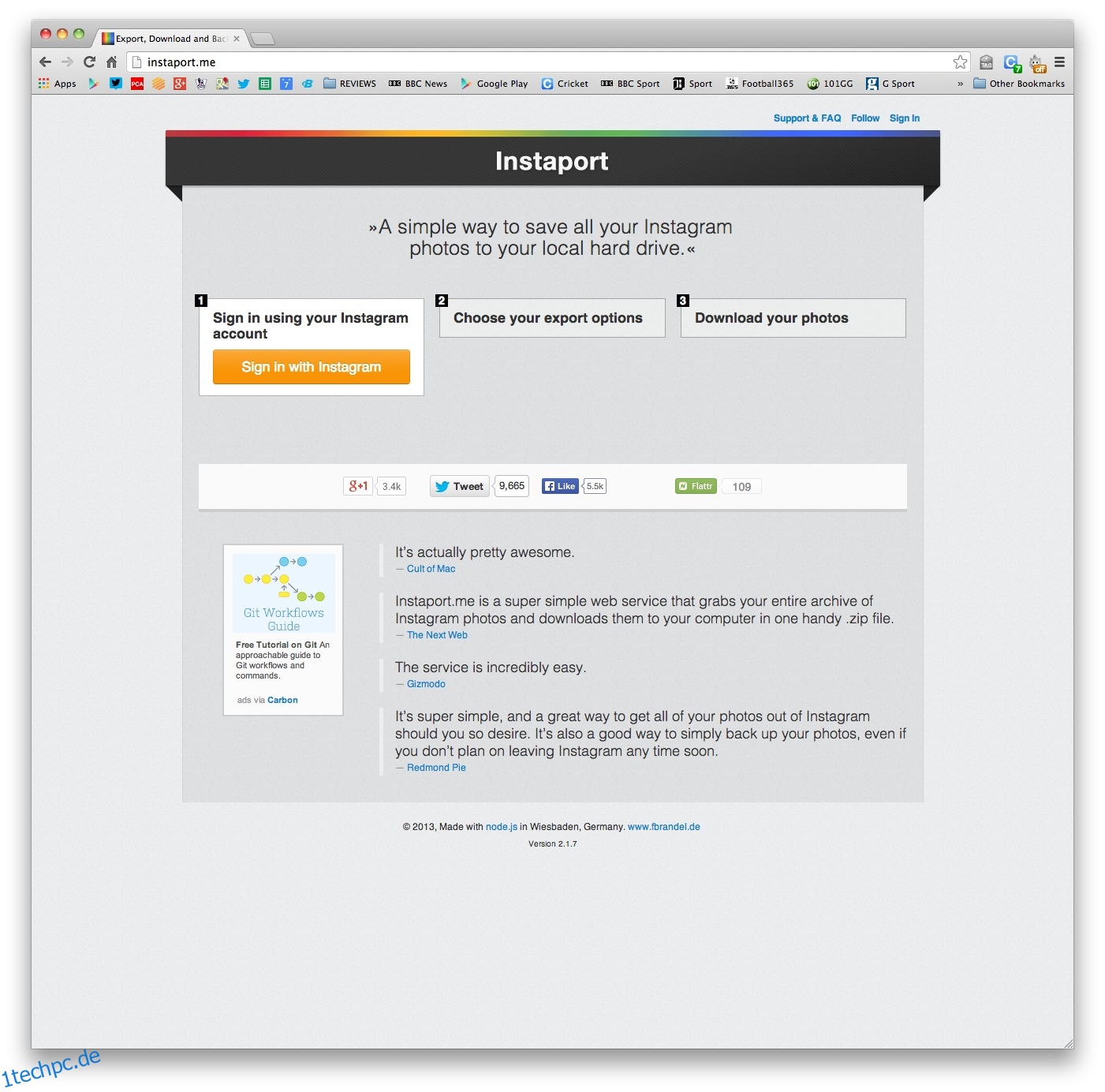
So speichern Sie Instagram-Fotos mit Instaport auf einem Laptop oder PC: Schritt zwei
Als nächstes müssen Sie die Anzahl/den Datumsbereich der Fotos eingeben, die Sie herunterladen möchten [this is all self-explanatory] und klicken Sie dann auf die Schaltfläche Neuer Export.

So speichern Sie Instagram-Fotos mit Instaport auf einem Laptop oder PC: Schritt drei
Jetzt heißt es nur noch warten. Je nachdem, wie viele Fotos Sie in Ihrem Instagram-Konto haben, variiert die Downloadzeit.
Sobald der Download abgeschlossen ist, müssen Sie die heruntergeladene Datei einfach entpacken und alle Ihre Instagram-Fotos werden ordentlich als JPEG-Dateien gespeichert.

So speichern Sie Instagram-Fotos per Smartphone auf Ihrem Laptop oder PC

Die alternative Möglichkeit, Ihre Instagram-Fotos zu speichern, besteht darin, sie beim Aufnehmen auf Ihrem Smartphone zu speichern.
Öffnen Sie dazu Instagram auf Ihrem Smartphone und gehen Sie zu Ihrem Profil. Von hier aus müssen Sie zu Optionen gehen (dies ist ein Zahnradsymbol, wenn Sie ein iOS-Gerät verwenden, oder drei vertikale Punkte, wenn Sie Android verwenden).
Stellen Sie nun sicher, dass der Schalter „In Bibliothek speichern“ aktiviert ist. Sobald dies aktiviert ist, werden alle Bilder, die Sie mit der Instagram-App aufnehmen, in Ihrem Kameraalbum gespeichert. Wenn Sie das nächste Mal Ihr Telefon auf Ihrem PC oder Laptop sichern, werden auch Ihre Instagram-Bilder hochgeladen.
So speichern Sie Instagram-Fotos über Facebook auf Ihrem Laptop oder PC
Die letzte Möglichkeit, Ihre Instagram-Fotos auf Ihrem Laptop oder PC zu speichern, besteht darin, Ihr Konto mit Facebook zu verknüpfen und sie dann einzeln manuell zu speichern.
Dies ist eine etwas mühsame Methode, aber Sie können Instragram über das Optionsmenü in Ihrer Instagram-App auf Ihrem Smartphone mit Ihrem Facebook-Konto verknüpfen.
Von hier aus können Sie alle Ihre Instagram-Fotos auf Facebook anzeigen, indem Sie zu Ihrem Profil > Fotos > Alben > Instagram-Fotos gehen. Ihre nächste (zeitaufwändige) Aufgabe besteht darin, jedes Foto, das Sie speichern möchten, zu vergrößern, mit der rechten Maustaste darauf zu klicken und Bild speichern unter … auszuwählen.
Sie müssen dann nur auswählen, wo Sie die Datei speichern möchten, und das Foto wird als JPEG heruntergeladen.


